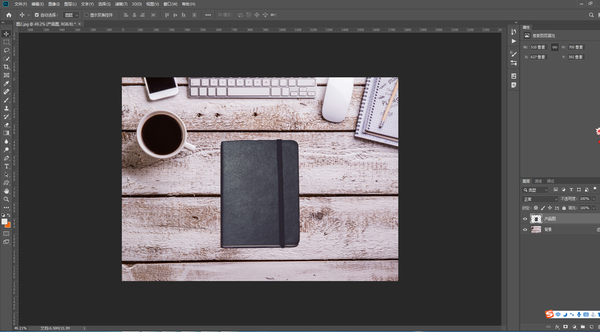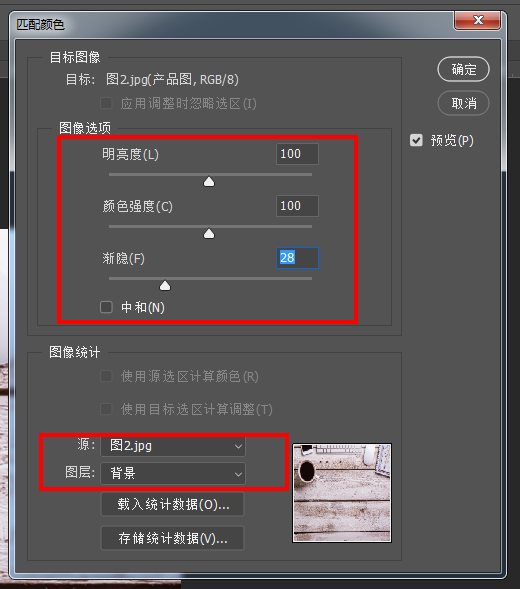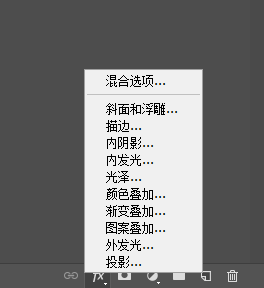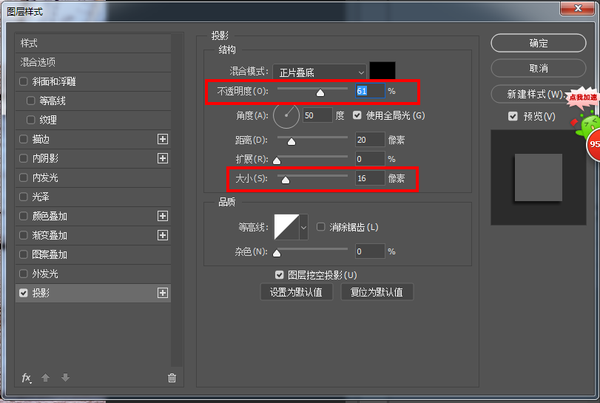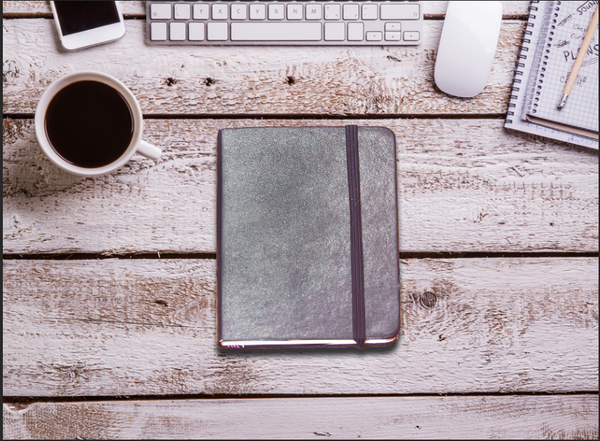怎样用ps把人物和背景完美融合(ps怎么把抠图的部分与背景融合)
一般我们的产品为了方便做白底图,都会直接把拍好的照片用PS抠图加白色背景,但是如果我们要加入一些场景的话,由于色彩的问题,会使产品图片和背景图不融洽,感觉很假,那如何才可以把产品图快速融入背景呢?很简单。
首先,我们打开PS,把我们的产品图抠出来,然后保存PNG格式。
然后打开我们的背景图,把产品图置入。
接下来选择PS菜单栏——图像——调整——匹配颜色。
在这里面的源需要选择产品图图片,图层需要选择背景,然后调节上面的设置,这里注意重点是要调节“渐隐”这个滑块。
为了增加真实感,可以添加阴影,在PS右方面板下面选择图层样式,然后选择投影。
移动阴影的位置,与背景的其他物体位置一致即可,这里的不透明度可以调整阴影的颜色深度,大小可以调节影子的虚化程度。
最后就完成了。
不过这样的话会把产品颜色偏移,介意的话也可以再调节下色彩,把产品图调节回来。
本章的学习教程到此结束啦,如果你想学习更多ps教程记得关注我们,大家有什么更多的建议可以随时留言哦,我们下次会带领大家学习不同的ps教程,我们下期再见!
赞 (0)